- ドコモからLINEモバイルに乗り換える(MNPする)方法が知りたい
- docomoのiPhone(端末)使える?
- イオンモバイルのドコモ回線に契約を申し込みたい
↑これらの疑問を解決します。
まず、「ドコモのiPhoneやAndroidの端末はイオンモバイルで利用できるのか?」という疑問ですが、利用できるスマホとできないスマホがあります。
基本的には対応していますが、古い機種だったりまだ動作確認されていない新しい機種などもありますので【動作確認済み端末】にて利用する予定のスマホが対応しているか確認して下さい。
多分ですが、乗り換えをする事に対して「面倒くさい」「難しそう」と感じる方がほとんどです。
ですが、自分でやってみると分かりますが意外と簡単にできます。
それに、多少面倒くさくてもこれからずっと携帯の料金が安くなるんだったらやるべきだと思います。
それでは、「ドコモからイオンモバイルに乗り換えるメリット」と「乗り換える手順」を紹介します。
ドコモからイオンモバイルに乗り換えるメリット
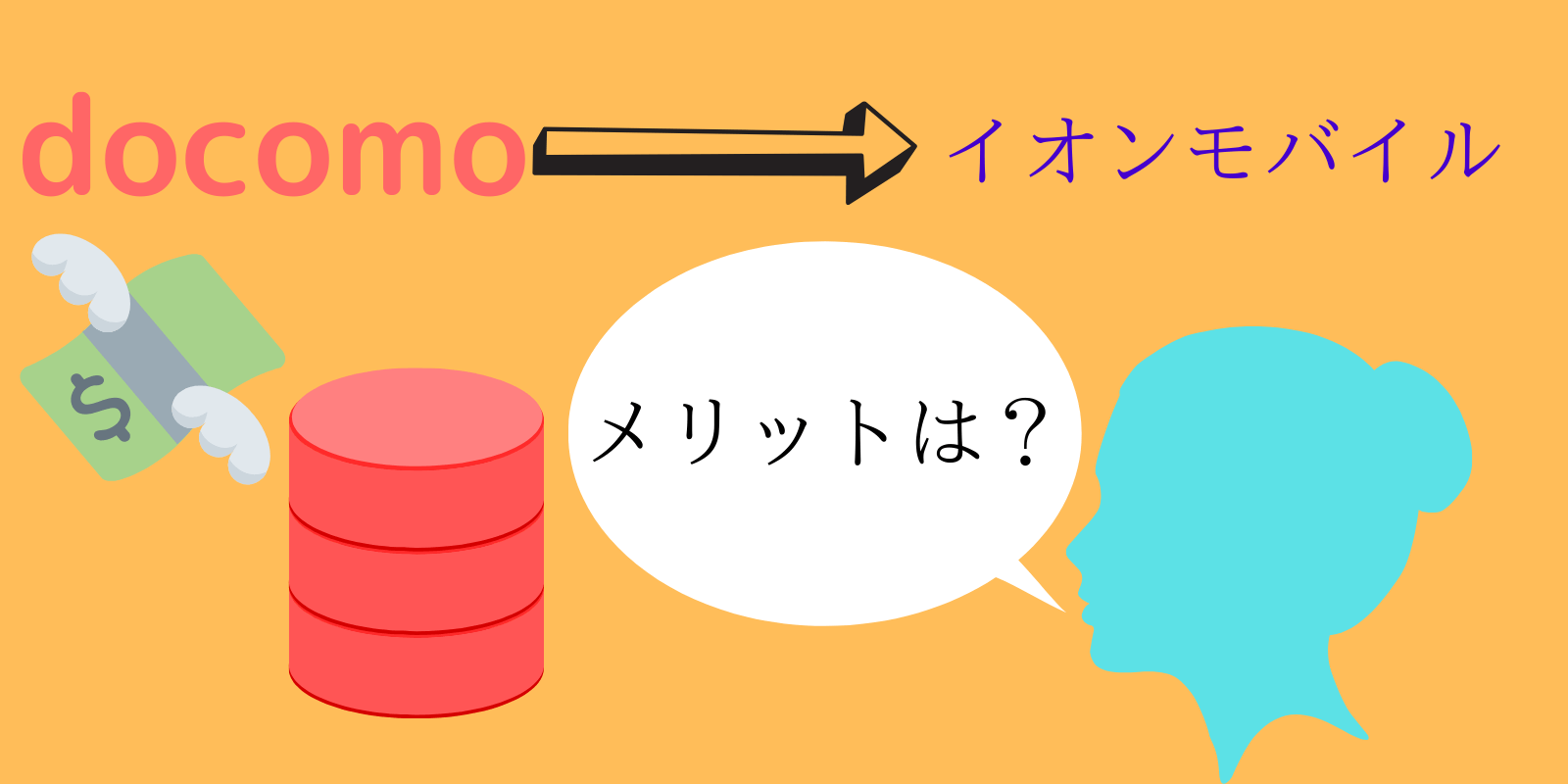
ドコモからイオンモバイルに乗り換えるメリットドコモからイオンモバイルに乗り換えるとどんな良いことがあるのか6つ紹介していきます。
格安SIMの中でも安いので節約が期待できる
世の中には、格安SIM(スマホ)会社がたくさんあってイオンモバイルもその中の1つです。
名前から分かる通り、格安SIMの持ち味は【安さ】です。
イオンモバイルはその格安SIMの中でもトップクラスの安さを誇っています。
他者とイオンモバイルの料金比較表
| サービス名 | データ容量(1ヶ月) | 料金(1ヶ月) |
|---|---|---|
| ワイモバイル | 3GB | 2,680円 |
| UQモバイル | 3GB | 1,980円 |
| mineo | 6GB | 2,280円 |
| LINEモバイル | 5GB | 2,200円 |
| 楽天モバイル | 5GB | 2,150円 |
| イオンモバイル | 6GB | 1,980円 |
有名な会社とイオンモバイルの料金プランを比較してみました。
表を見て頂くと分かりますが、データ容量は6GBで料金は1,980円と一番コストパフォーマンスが高いSIMとなっています。
ドコモで契約している人が月々7000円程度支払っているとしたら、イオンモバイルに乗り換える事によって
約7000円(ドコモ )-約2000円(イオンモバイル)=5000円
1ヶ月で携帯料金を5000円も節約することが出来ます。
ドコモからイオンモバイルに乗り換える事によって、かなりの節約を期待できます。
取り扱われているスマホが多い
ドコモから乗り換えを考えている人の中には「今使っているスマホをイオンモバイルで利用する」という人もいますが「イオンモバイルでスマホ本体も購入したい」という人もいます。
そして、
- 安いスマートフォンが欲しい
- 安すぎず、高すぎないスマホが欲しい
- 性能が高いスマホが欲しい
↑といった感じの人がいると思います。
そういった人には、イオンモバイルはとても相性が良くて取り扱われている端末は20種類以上あって
値段は安いもので約1万円、高いものは10万円以上とピンからキリまであります。
なので、自分に合ったスマートフォンを見つけやすいです。
私のおすすめは
- 安さで選ぶなら【motorola moto e5】
- バランスの良いスマホは【HUAWEI P30 lite】
- 性能で選ぶなら【HUAWEI Mate 20 Pro】
です。
チェック
最低利用期間(違約金がなし)
イオンモバイルには、「最低利用期間」がありません。
他社では通常、2年間、1年間、6ヶ月間など様々な最低利用期間が設けられていてこの最低利用期間中に解約すると解約の手数料(違約金)が発生します。
ですが、イオンモバイルには最低利用期間というものがないのでいつ解約しても違約金が発生しないシステムとなっています。
高速通信と低速通信の切り替えで無駄なデータ消費を節約
イオンモバイルは、高速通信と低速通信と切り替えて使うことが出来ます。
- 高速通信は、普通のスピード
- 低速通信はデータ容量を消費しないけど遅い通信速度
このような機能です。
LINEやWebで調べ物をする時、メールなど通信速度を必要としない作業の時に「低速通信」を使う事でデータ容量の節約をすることが出来ます。
切り替え方は、簡単でイオンモバイルの「速度切り替え」という公式アプリから高速、低速を切り替えることが出来ます。
持ち込み端末の保証がある
現在使っているスマホ、自分で用意したスマホでイオンモバイルと契約する人がいます。
スマホを「持ち込み」で契約するという事になります。
この持ち込み端末を保証するサービスがあります。
イオンモバイルの持ち込み端末保証は
- Windows/Android端末は月額550円
- IOS端末(Iphoneなど)は月額650円
という料金です。
自然故障、水濡れ、破損の全てが保証されます。
負担金額は
| 内容 | Windows・Android端末 | IOS端末 |
|---|---|---|
| 修理 | 0円 | 0円 |
| 交換1回目 | 4千円 | 1万2千円 |
| 交換2回目 | 8千円 |
交換と保証を合わせて年2回までとなっています。
そして、修理期間中は希望すれば「貸出機」が用意されます。なので、スマホ無しの期間をできるだけ減らすことが出来ます。
自分にあったデータ容量が選べる
イオンモバイルは選べるデータ容量が豊富で
- 0.5GB
- 1GB
- 2GB
- 4GB
- 6GB
- 8GB
- 12GB
- 20GB
- 30GB
- 40GB
- 50GB
の中からお好きなデータ容量を選択できます。
20GB、30GB、40GB、50GBを選ぶ人はかなり限られてくると思いますがかなりの大容量でもOKです。
基本的には1GB、2GB、4GB、6GB、8GBの中から選ぶ人が多いと思います。
LINEやメールをしてネットサーフィンをたまにする程度の人や家ににWi-Fiがある人は4GB以下で足りることが多いです。
後からデータ容量は変更できますので、とりあえず自分に合いそうなデータ容量を選びましょう。
ドコモで契約していたデータ容量と同じにするのが良いと思います。
ドコモからイオンモバイルに乗り換える手順【3ステップ】
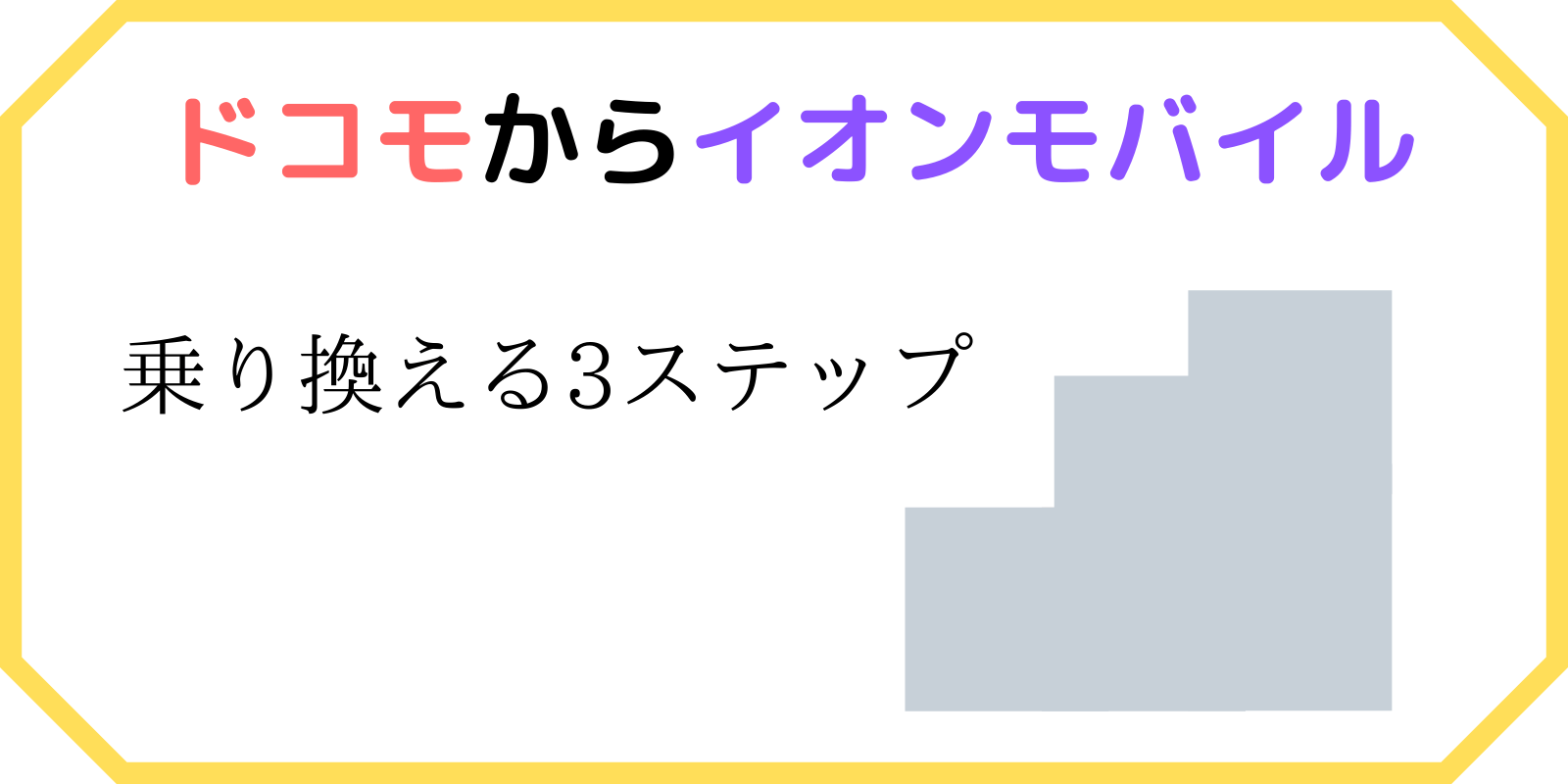
ドコモからイオンモバイルに乗り換える手順は
- ドコモの端末の対応を確認【大切】
- ドコモからMNP予約番号を取得【すぐ終わる】
- イオンモバイルのドコモ回線に乗り換えを申し込む【簡単】
この3ステップです。
それでは、解説していきます。
画像を使って解説しますが、少しイオンモバイルのサイトの仕様が変わっていて画像と違う場合がありますが大まかなやり方は変わりませんので参考にしてみてください。
↑キャンペーンも確認しておきましょう。
※申し込みには、店舗(ショップ)で行うよりもWebから申し込むのがおすすめです。店舗だと混雑が予想されますし移動の手間もかかりますが、Webからなら簡単に申し込めます。
ドコモの端末の対応を確認する【ステップ1】
ドコモで使っていた端末、自分で端末を用意する人はイオンモバイルの動作確認済み端末を確認しましょう。
自分のスマホを対応されていましたか?かなり古い機種でなければほとんどが対応していると思います。
確認出来たら次の手順に移りましょう。
対応してなかった場合は、この際イオンモバイルでスマホも同時に購入するのも良いと思います。
ドコモからMNP予約番号を発行する【ステップ2】
まず少し、意味を解説します。
MNPというのは、電話番号を変えずに乗り換える事を差します。
MNP=電話番号を変更せずに乗り換え
そして、そのMNP(乗り換え)をする際に必要な番号がMNP予約番号です。
MNP予約番号はドコモで発行して、そしてその番号をイオンモバイルの申し込みの時に使います。
なので、MNP予約番号をドコモから取得しなければならないのです。
1番手っ取り早い、ドコモに電話して発行する方法を紹介します。
ドコモのインフォメーションセンターの電話番号
| ドコモの携帯からかける場合 | 151 |
| ドコモの携帯以外の場合 | 0120-800-000 |
MNP予約番号発行手順
- インフォメーションセンターに電話する
- ロボットによる音声ガイダンスが始まります。
- ガイダンスに従って番号を押します。【最初は4番】
- オペレーターさんに繋がったら「MNP予約番号を発行したい」と伝えて下さい。
- 契約者情報の確認のために質問に答えます。(電話番号などを答える)
- MNPの説明を聞きます。(ここで、ドコモのキャンペーンや端末の値引きなどをエサにして乗り換える事を引き留められますが断りましょう。イオンモバイルの方が安いです。)
- MNP予約番号発行
MNP予約番号は、SMS(ショートメール)で届きます。
まとめると、音声ガイダンスに従い番号を押して、オペレーターさんに「MNP予約番号を発行して下さい」と伝えるだけです。
早速発行しましょう!
ちなみに、MNP予約番号には有効期限がありその有効期限が10日以上残っていないとイオンモバイルは申し込みを受け付けてくれないので番号を発行したらすぐに申し込む事をおすすめします。
ドコモからMNP予約番号の発行方法←詳しく知りたい方はこちら
イオンモバイルのドコモ回線に申し込みをする【ステップ3】
最後のステップでは、イオンモバイルに申し込みをします。
手順は
- イオンモバイル公式サイトへアクセスして「申し込み」ボタンを押す
- お申込み方法と購入方法を選択
- 回線とSIMの種類を選択
- SIMのサイズを選択
- 「イオンスクエア」に会員登録(ログイン)
- 料金プランを選択して契約者情報を入力
- 申し込み完了
面倒くさいかもしれませんが、簡単ですのでサッと終わらせちぃましょう。
注意点としては、MNP予約番号を発行した名義と同じ名義でイオンモバイルに申し込むようにして下さい。
要するに、ドコモと契約していた時と同じ名義で契約するという事です。
↑お得に契約するためにもキャンペーンを確認してから申し込みましょう!
イオンモバイル公式サイトへアクセスする
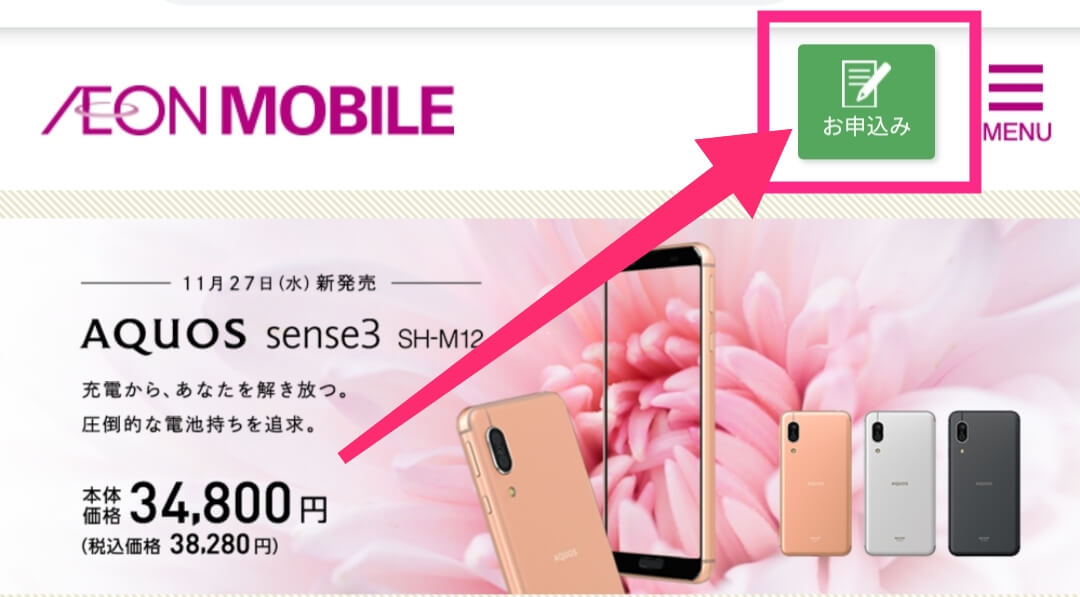
最初にイオンモバイル公式サイトへアクセスしましょう。
そして、「申し込み」のボタンを押して申し込みページへ行ってください。
お申込み方法と購入方法を選択する
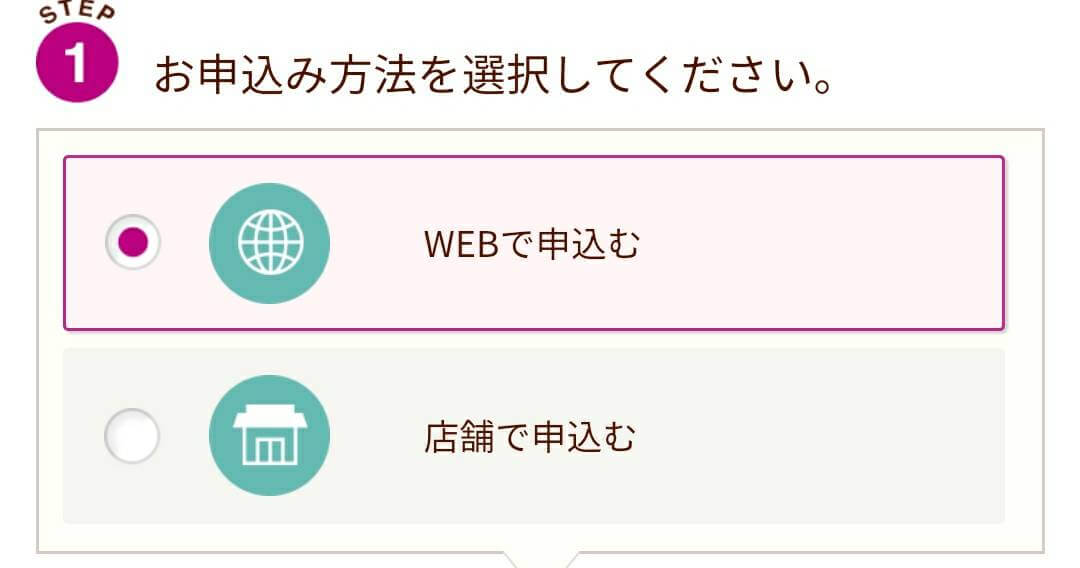
お申込み方法は「Webで申し込む」を選択します。
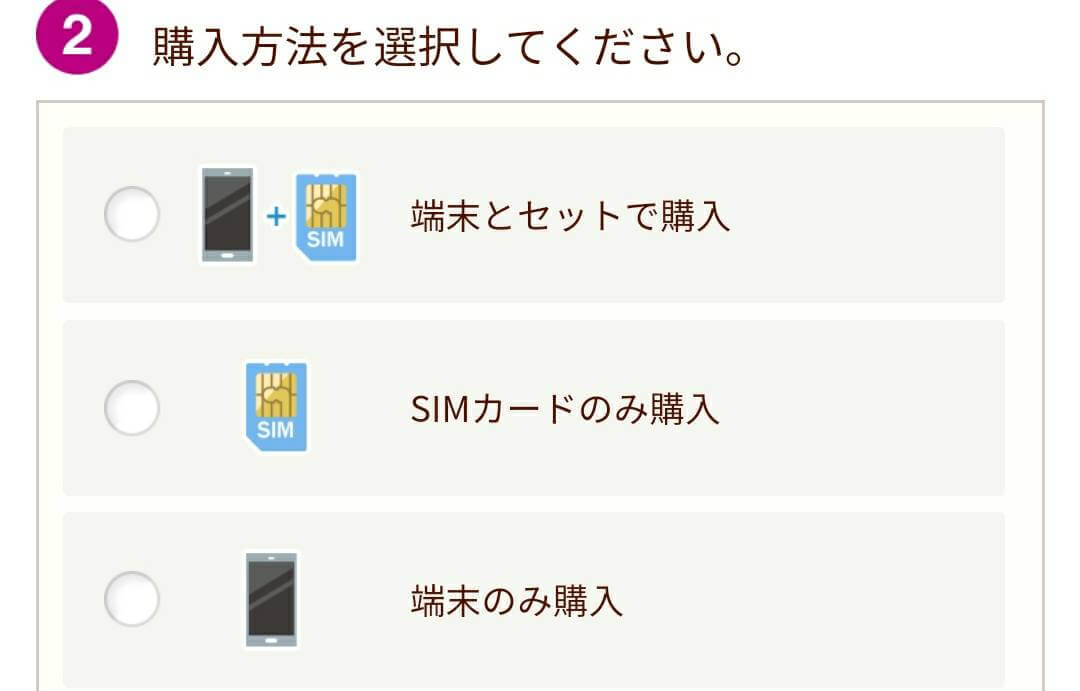
購入方法は、
- 現在持っているスマホをイオンモバイルで利用する方は「SIMカードのみ購入」
- イオンモバイルでスマホも購入したい方は、「端末とセットで購入」
を選択して下さい。
回線とSIMの種類を選択する
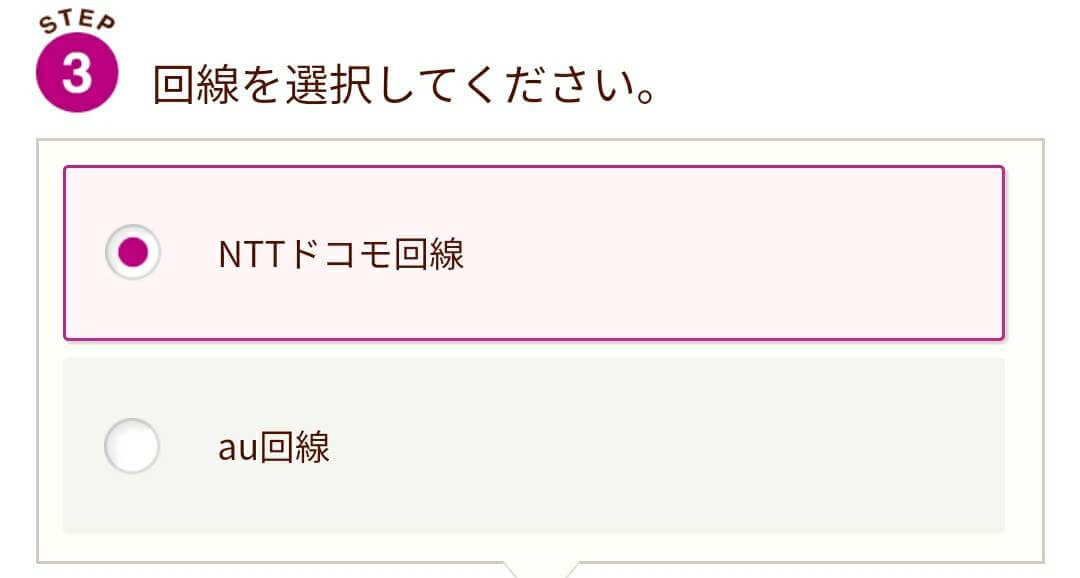
回線はドコモから乗り換えるので「NTTドコモ回線」を選択しましょう。
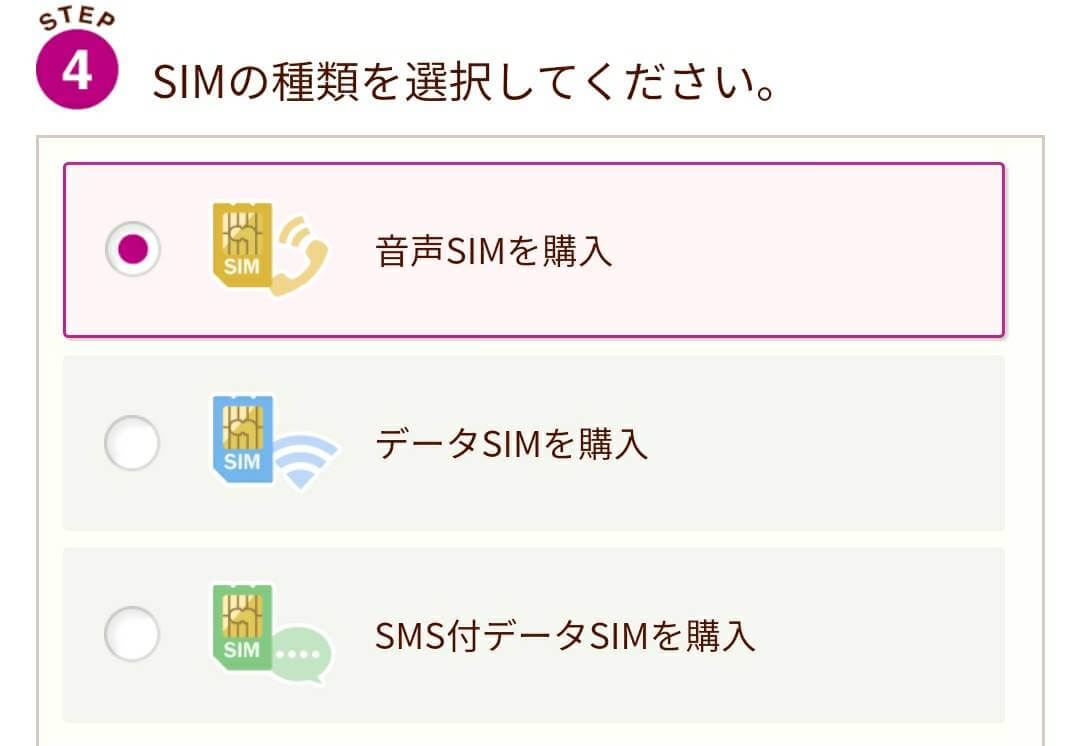
- データSIMというのは、電話が出来ないSIMです。
- 音声通話SIMというのは電話ができる普通のSIMです。
MNP(乗り換え)をするので、「音声通話SIMを購入」を選択して下さい。
SIMのサイズを選択する
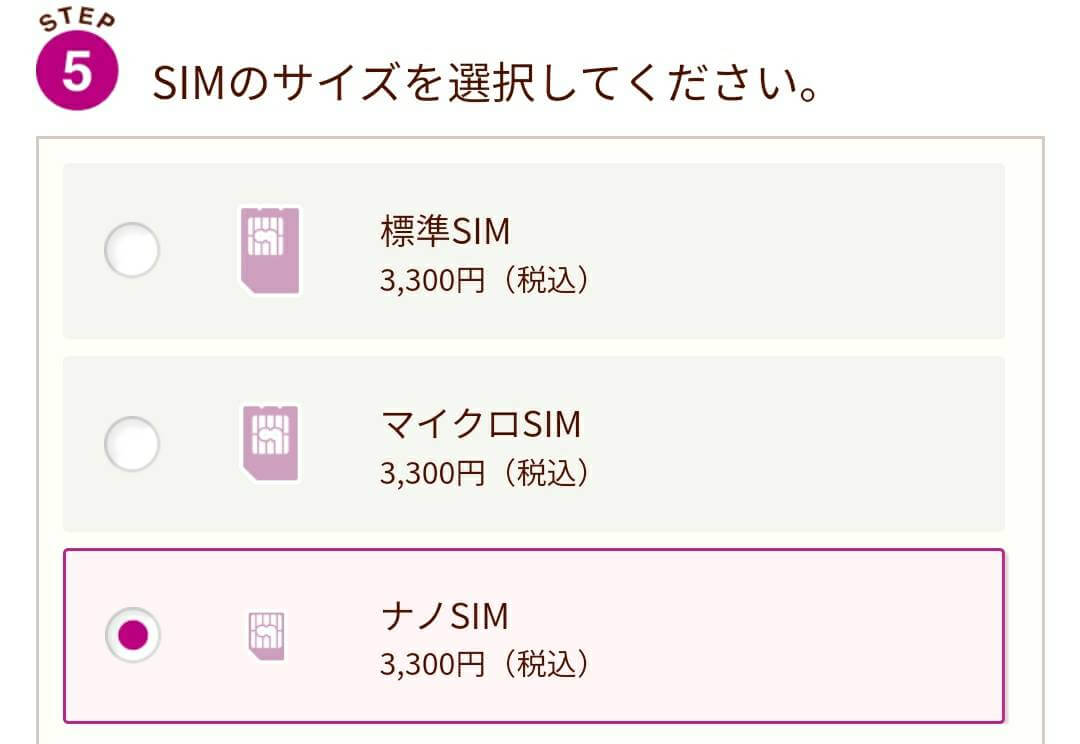
SIMのサイズを選択します。
- iPhone5以降
- 2015年以降に発売された
これら↑の端末は「ナノSIM」です。
ほとんどの方は、「ナノSIM」を選択すればOKです。
SIMのサイズは、の動作確認済み端末に載っているのでそこから確認して下さい。
SIMのサイズを選択したら、「この内容で申し込む」を選択して下さい。
画面が切り替わります。
「購入手続き」を押してイオンスクエアメンバーに会員登録する
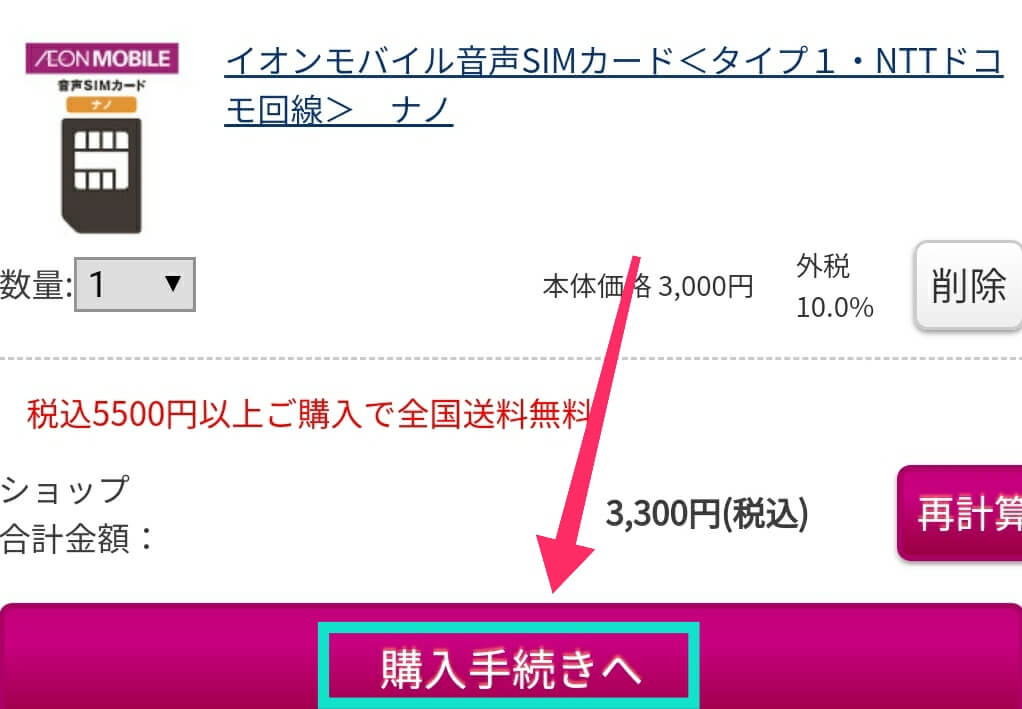
先ほどの画面から「イオンデジタルワールド】の買い物かごのページに切り替わります。
「購入手続き」を押して下さい。
すると、イオンスクエアの会員登録(ログイン)をする画面になるので会員登録(ログイン)をして下さい。
ログインできたら、商品(SIMカード)を購入します。
料金プランを選択して、契約者情報を入力する
イオンスクエアに会員登録して、商品を購入したらご希望の料金プランを選択して下さい。
プランを選択したら、契約者情報を入力して下さい。MNPの方は、乗り換え前と同じ名義を入力して下さい。
これを完了させると、「イオンモバイルと契約が完了」となります。
契約完了から数日でSIMカードが届きますので、お持ちください。
こんな感じでドコモから乗り換えの申し込みは完了します。
説明だと分かりづらい、難しそうと感じる方もいる思いますが実際にやってみて下さい。
流れに沿っていくだけなのでとても簡単です。
クリックすると開きます
さぁ、お得なイオンモバイルに申し込みましょう
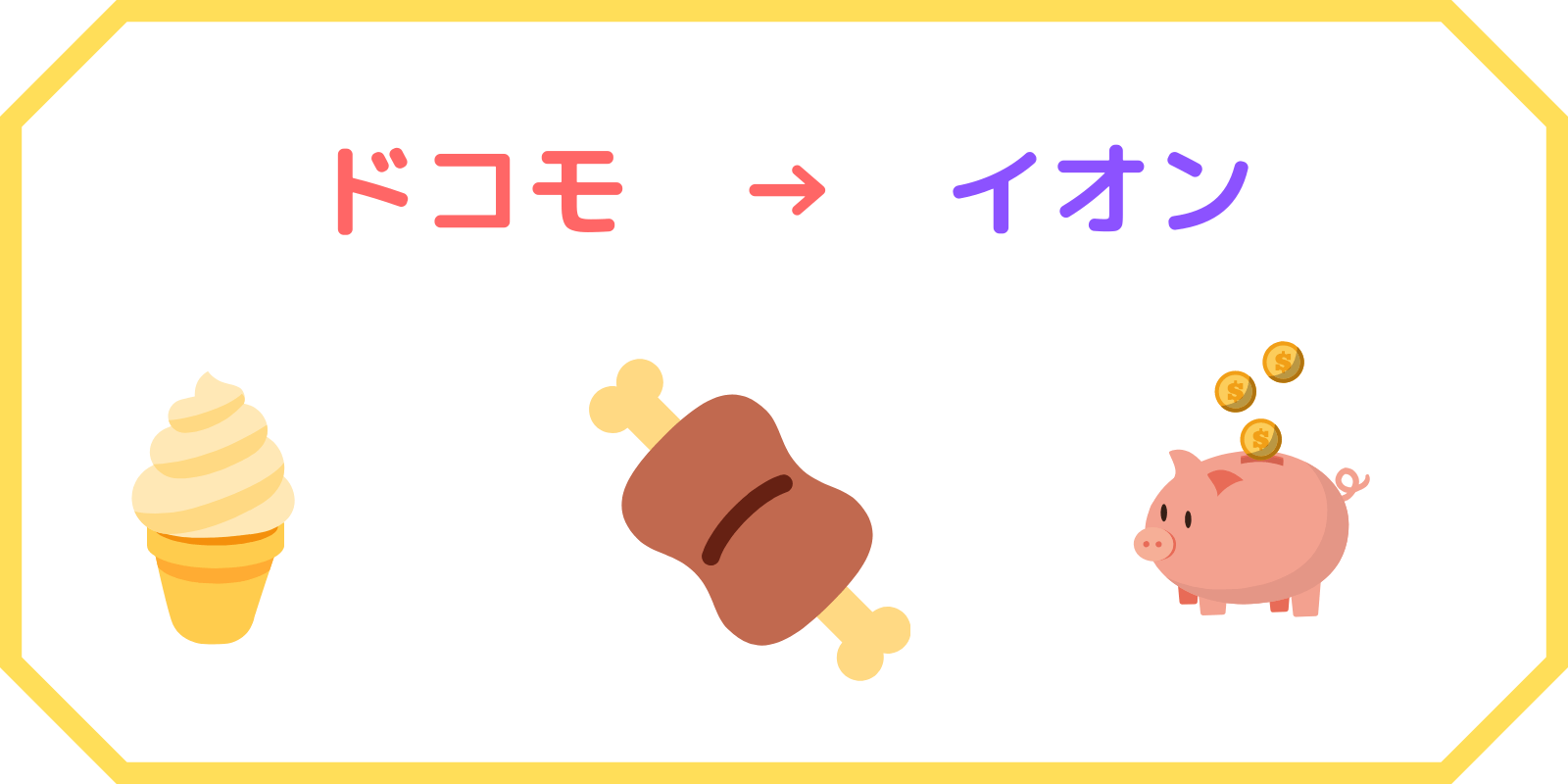
今回は、ドコモからイオンモバイルに乗り換える手順を解説しました。
「簡単じゃん」と思った方もいると思いますがほとんどの方は、
- 「難しそう」
- 「面倒くさそう」
- 「良く分からない」
と思った方が多いと思います。
実際申し込みを完了するまで、早い人だと10分、20分くらいで遅い人だと1時間以上かかります。
ですが、「面倒くさい」といった感情で申し込みをするのをやめてしまったら何も変わりません。
別に、何日間、何カ月間かかるわけではありません。「これをやるだけで、これから携帯代がずっと安くなる」と前向きに捉えましょう。
やった人だけが得をします。
↑キャンペーンも確認しておきましょう!




